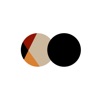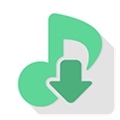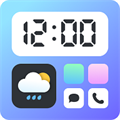如何打开Win10系统内涵图
2024-11-26 13:57:09来源:togamehub编辑:lcl
在win10系统中,内涵图(通常指压缩在图片文件中的压缩包或种子文件)的打开方式相对特殊,需要进行一系列操作才能正确解压和查看其中的内容。以下是详细的步骤,旨在帮助用户清晰地理解如何在win10系统中打开内涵图。
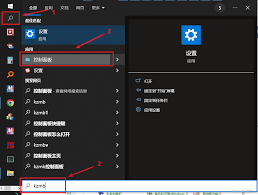
首先,需要确保你的win10系统能够显示文件的扩展名。这是非常关键的一步,因为你需要修改文件的扩展名以进行后续操作。
1. 按下win+e键,打开资源管理器。
2. 在资源管理器的工具栏中,点击“查看”选项。
3. 在查看选项中,找到并勾选“文件扩展名”。这样,你就可以看到所有文件的扩展名了。
接下来,找到你想要打开的内涵图文件。这个文件通常是一个图片文件,但实际上是一个压缩包或种子文件,只是被伪装成了图片文件的格式。
1. 对着该图片文件单击右键,选择“重命名”。
2. 将文件的扩展名从原来的.jpg(或其他图片格式)修改为.rar(或其他你知道的压缩包格式)。确保在修改扩展名时,不要删除文件名本身,只修改扩展名部分。
3. 修改完成后,点击任意其他位置以确认修改。系统会弹出一个提示框,询问你是否确定要更改文件扩展名。点击“确定”继续。
现在,你已经成功地将图片文件伪装成的压缩包文件。接下来,你需要解压这个文件以查看其中的内容。
1. 对着修改后的文件单击右键,选择“解压到当前文件夹”或“解压到xxxx”(xxxx为你指定的文件夹名称)。
2. 系统会自动解压文件,并生成一个包含内容的文件夹。
3. 打开解压后得到的文件夹,你就可以看到里面的种子文件或其他你想要查看的资源了。
如果你在使用win10系统的内置图片查看器时遇到了问题,比如无法打开图片或图片查看器崩溃等,你可以尝试重置或重新安装图片查看器。
1. 打开设置面板的应用和功能页面,找到“照片”应用。
2. 点击“高级选项”,然后找到并点击“重置”按键。
3. 等待重置完成后,照片应用的全部设置都将恢复为默认设置。
如果重置后仍然无法解决问题,你可以尝试卸载并重新安装照片应用。这需要以管理员身份开启powershell,并输入并执行相应的指令来卸载照片应用。然后,在应用商店中搜索并重新安装microsoft photos应用。
通过以上步骤,你应该能够在win10系统中成功打开内涵图并查看其中的内容。希望这篇文章能够帮助你解决遇到的问题。